Đôi khi bạn muốn kiểm tra nội dung mật khẩu tài khoản trên trang đăng nhập đã điền đúng hay chưa. Thay vì rà soát trong trang quản lý mật khẩu trình duyệt thì bạn có thể dùng các tiện ích mở rộng sau để xem trực tiếp nội dung mật khẩu đăng nhập một cách dễ dàng và nhanh chóng hơn.
Các mật khẩu nhập hay tự điền đều được mã hóa dưới dạng chấm tròn hay dấu hoa thị trên trang đăng nhập. Cách này giúp bảo vệ thông tin đăng nhập tài khoản người dùng. Nếu muốn xem nội dung mật khẩu bắt buộc phải vào trang quản lý mật khẩu, đó là với thông tin tài khoản đã lưu.

Còn với tài khoản không lưu thì không có cách nào kiểm tra và sẽ rất khó chịu nếu mật khẩu nhập sai. Thay vì, nhập lại toàn bộ bạn có thể xem nội dung mật khẩu và chỉnh sửa lại trước khi đăng nhập với sự trợ giúp của các tiện ích mở rộng.
I. Trên Chrome:
Chúng ta có các tiện ích hỗ trợ sau.
1. Check My Password:
Một tiện ích mở rộng mới hỗ trợ xem nội dung mật khẩu bằng thao tác đơn giản là rê chuột hay bấm đúp.
Bạn vào đây hay liên kết bên dưới > Add to Chrome > Add extension để cài đặt tiện ích mở rộng này.
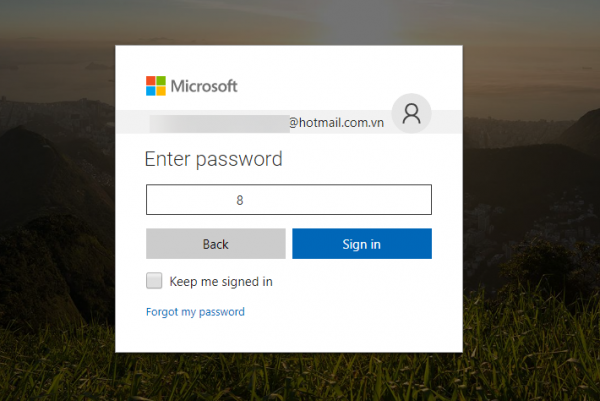
Cài đặt xong, bạn không cần thiết lập gì cả mà có thể sử dụng ngay. Bây giờ, muốn kiểm tra nội dung của mật khẩu. Bạn chỉ cần rê chuột qua hộp Password hay bấm đúp lên hộp này sau khi nhập xong phần mật khẩu. Nội dung văn bản mã hóa của mật khẩu tài khoản sẽ hiện ra. Sau đó, bạn có thể chỉnh sửa lại mật khẩu nếu nhập sai.
2. ShowPassword:
Tiện ích này cung cấp nhiều cách thức xem mật khẩu. Bạn vào đây hay liên kết bên dưới > Add to Chrome > Add extension để cài đặt tiện ích mở rộng này.
Cài đặt xong, bạn bấm chuột phải vào biểu tượng tiện ích trên thanh công cụ để chọn chế độ xem mật khẩu tại When to show password, bao gồm:
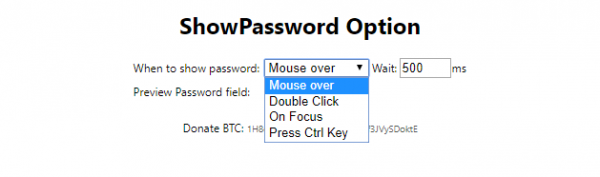
– Mouse over: Xem mật khẩu bằng thao tác rê chuột qua hộp mật khẩu. Bạn có thể thiết lập độ trễ hiển thị tại Wait (tính theo mili giây).
– Double Click: Xem mật khẩu bằng thao tác bấm đúp vào hộp mật khẩu.
– On Focus: Xem mật khẩu bằng cách bấm vào hộp mật khẩu.
– Press Ctrl Key: Bạn nhấp chuột vào hộp mật khẩu và bấm phím Ctrl để xem mật khẩu.
Bạn có thể thực nghiệm các chế độ xem này tại Preview Password field. Chọn xong, bạn có thể sử dụng ngay tính năng extension.
II. Trên Firefox:
Chúng ta sẽ dùng tiện ích mở rộng Show me the password! để xem mật khẩu trên trang đăng nhập từ Firefox.
Bạn vào đây hay link bên dưới > Add to Firefox > Add để cài đặt tiện ích mở rộng này.
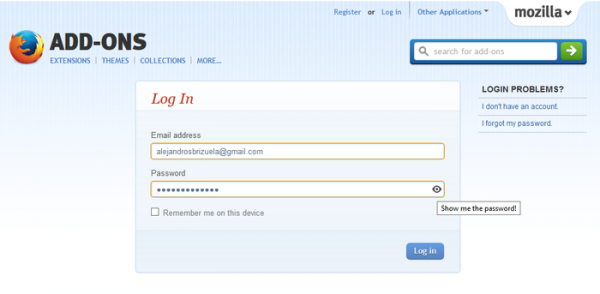
Tiện ích cung cấp ba cách thức xem mật khẩu, bạn vào trang thiết lập của tiện ích để chọn. Bấm nút trình đơn ba gạch > Add-ons (Ctrl + Shift + A) để mở trang quản lý tiện ích mở rộng. Tiếp theo, bạn tìm đến tiện ích > bấm Options.
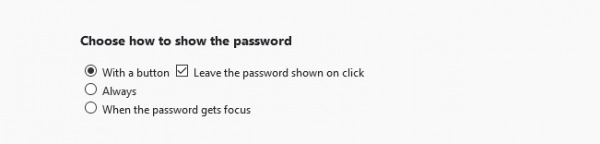
Tại Choose how to show the password, bạn chọn kiểu hiển thị mật khẩu:
– With a button: Chế độ xem mật khẩu mặc định, bạn chỉ cần bấm vào nút hình con mắt để hiển thị nội dung mật khẩu.
– Always: Luôn hiển thị mật khẩu.
– When the passwords get focus: Bạn bấm vào hộp mật khẩu sau khi nhập để xem.
III. Trên Opera:
Show my Password là một tiện ích mở rộng khá hay hỗ trợ xem mật khẩu và tạo mật khẩu.
Bạn vào đây hay liên kết bên dưới > bấm Add to Opera để cài đặt extension này.
Cách sử dụng rất đơn giản. Để xem mật khẩu, bạn bấm lên trường mật khẩu đã nhập hay tự điền > chọn Show my Password. Nó sẽ hiện ra ba tùy chọn:
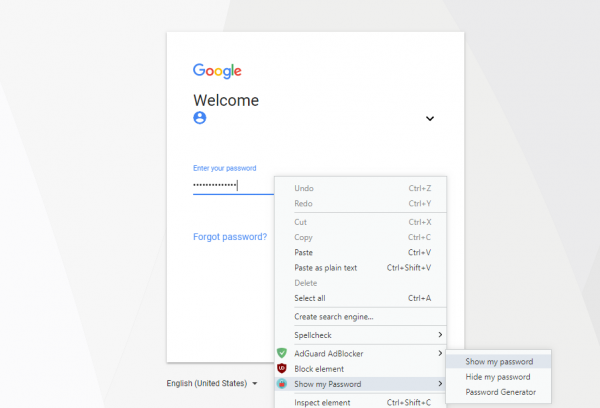
– Show my password: Bạn bấm vào để hiển thị và xem mật khẩu.
– Hide password: Để ẩn mật khẩu trở lại, bấm vào tùy chọn này.
– Password generator: Đây là tùy chọn mà tiện ích giúp bạn tạo mật khẩu khi đăng ký tài khoản.
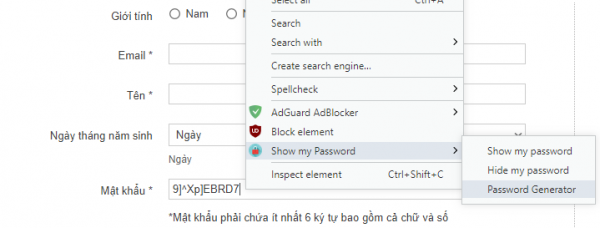
Các tùy chọn này có thể sử dụng từ biểu tượng tiện ích trên thanh công cụ. Sau khi bấm vào trường mật khẩu, bạn bấm chuột phải lên biểu tượng tiện ích sẽ thấy các tùy chọn chức năng.

